上一篇我们介绍了阿里物联网平台的使用,并使用MQTT.fx软件来模拟实际的硬件设备。这一篇来实际操作如何使用esp8266接入到阿里物联网平台中,并控制一个LED灯。阿里物联网平台实际上是一个一站式的开发套件,我们可以在该平台中最终生成一个连接esp8266硬件的android版本、ios版本的APP,或者一个web控制界面,我们可以通过这些在移动场景下操控接入的设备,非常强大。接下来我们来介绍如何实际使用esp8266接入该平台。
1.硬件准备
首先我们要准备一个esp8266模组,这里我们使用的是搭载esp8266-12F的nodemcu模组。如下:

我们将LED接入到D0、3V引脚。
2.烧写nodemcu镜像
往nodemcu刷入带MQTT、SJSON模块的nodemcu镜像。具体的如何刷入nodemcu镜像,这里就不再赘述,请参考我前面的博文:
我们选择刷入的功能模块有:
crypto, ds18b20, encoder, file, gpio, http, i2c, mqtt, net, node, pwm, sjson, spi, tmr, uart, wifi.
3.阿里物联网平台创建产品及设备
如何在阿里物联网平台创建产品及设备我前面的博文已经有描述过,可以参考我前面的博文:阿里物联网平台的使用
这里再简单叙述一下如何操作。
进入阿里物联网接入平台:https://iot.console.aliyun.com/product
首先点击设备管理目录下的产品,再点击创建产品

在出现的窗口想都不用想,直接选高级版(高级版拥有更多的功能,我们可以在线调试,设备联动功能等,而且高级版也不要钱啊~_~),点击下一步

这一步我们完成设备的取名,我这里取名为 esp8266_灯2,所属分类选择为 灯(所属分类的选择会默认添加相应电器类型的一些控制指令,例如灯会有开关,如果是调光灯的话会有灯亮度百分比的一些控制指令),数据格式为ICA类型 ,其他的默认选择。点击完成,这样就完成了一个产品的创建了。

然后我们会在产品列表里看到自己创建的产品---esp8266_灯2,点击查看

然后显示了当前产品的一些信息,接下来我们点击前往管理,在当前产品下添加 灯类型的一些具体设备

我们在设备管理界面里点击 添加设备按钮

输入设备名,这里我设置设备名为 led2,点击确定,即可完成一个设备的生成

最后会弹出一个窗口。这个上面的ProductKey、DeviceName、DeviceSecret为nodemcu 通过MQTT协议与阿里物联平台对接的鉴权证书。

接下来我们需要用到一个MQTT的转换软件,直接贴出网页版的:
http://www.norra.cn:9091/?spm=a2c4e.11153940.blogcont625885.13.641064c5oG4krM

如上所述:我们可以通过它输入ProductKey、DeviceName、DeviceSecret计算出MQTT连接域名、端口、ClientId、用户名和密码。具体如下:

生成的域名、端口、客户端编号、用户名和密码我们保存好,在接下来的nodemcu程序中需要填入这些信息。
4.nodemcu端设备编程
我们使用lua语言来进行设备端的程序编写。使用Esplorer软件进行代码编写及烧录调试。
led2.lua
myMQTTport = 1883 --端口Port
myMQTThost = "*********.iot-as-mqtt.cn-shanghai.aliyuncs.com" --域名Domain Name
myMQTTusername = "**********" --用户名Username
myMQTTpassword = "*************************************" --密码Password
myMQTTClientId = "**********************************************" --客户端编号ClientId
topic_pub = "/sys/a1i91nbPAGj/led2/thing/event/property/post" --发布
topic_sub = "/sys/a1i91nbPAGj/led2/thing/service/property/set"--订阅这里的topic_pub和topic_sub 来自于设备中的topic列表中,
我们通过topic_pub来向物联网平台报告当前的设备状态(例如当前灯是开的还是关的等设备信息),topic_sub来接收物联网平台发送过来的开关指令。

--led灯一端接V3口
led = 0
led_flag = 0
gpio.mode(led,gpio.OUTPUT)
gpio.write(led,gpio.HIGH) --默认led关闭
function func_setLed(bool_led)
print('function set led:'..bool_led)
if bool_led==1 then
led_flag = 1
gpio.write(led,gpio.LOW) --点亮LED
myMQTT:publish(topic_pub,"{'params':{'LightSwitch':1}}",1,0,function(client)
print("publish ok")
end)
else
led_flag = 0
gpio.write(led,gpio.HIGH) --关闭LED
myMQTT:publish(topic_pub,"{'params':{'LightSwitch':0}}",1,0,function(client)
print("publish ok")
end)
end
end
myMQTT=mqtt.Client(myMQTTClientId, 120,myMQTTusername,myMQTTpassword)
MQTTconnectFlag=0
tmr.alarm(1,1000,1,function()
if myMQTT~=nil then
print("Attempting client connect...")
myMQTT:connect(myMQTThost, myMQTTport,0,MQTTSuccess,MQTTFailed)
end
end)
function MQTTSuccess(client)
print("MQTT connected")
client:subscribe(topic_sub,0, function(conn)--设备连接成功后订阅topic,接收云端控制指令
print("subscribe success")
end)
myMQTT=client
MQTTconnectFlag=1
tmr.stop(1)
--设备连接成功后首先报告设备的状态,默认上报灯的状态是关的
myMQTT:publish(topic_pub,"{'params':{'LightSwitch':0}}",1,0,function(client)
print("publish success")
end)
end
function MQTTFailed(client,reson) --连接失败时重启定时器,不停尝试连接
print("Fail reson:"..reson)
MQTTconnectFlag=0
tmr.start(1)
end
myMQTT:on("offline", function(client)--设备掉线时
print ("offline")
tmr.start(1)
end)
myMQTT:on("message", function(client, topic, data)
print(topic..":")
if data ~= nil then
print(data)
-- decode json --
local jsonData = sjson.decode(data)
switch_led = jsonData["params"]["LightSwitch"]
func_setLed(switch_led)
-- decode json --
end
end)完整的直接烧录运行的代码已经上传到csdn下载页,请点击下载
5.阿里物联网平台进行nodemcu端的远程调试
当我们往nodemcu烧写好上面的代码后,当nodemcu正常运行时打开管理控制台后能够看到设备在线字样。我们点击运行状态,查看当前nodemcu中上报的LED的状态,我们需要首先开启右边的实时刷新按钮,这样才会实时获取到nodemcu上报的LED状态。这个窗口一直保存着不要关闭!!!

接下来我们新开一个窗口,用于模拟移动Android端的APP模拟点击打开关闭的按钮

进入到调试界面

我们在步骤4中设置0,在右侧的实时日志窗口首先就可以看到云端下发数据,然后nodemcu端的灯灭了,接着根据nodemcu的代码中的执行,灯的状态灭了之后会上报一下当前nodemcu的led的状态,接下来可以看到实时日志窗口显示设备上报数据,然后我们在刚打开的设备状态窗口就可以看到设备运行状态显示为 0.
操作正确说明我们的阿里物联网平台控制nodemcu中LED的流程是ok的,nodemcu端上报的LED的状态也是ok的。那么接下来我们通过阿里物联网平台创建一个关联的APP来进行设备的控制。web的这里就不详细介绍了,基本都是一个套路。
6. 通过物联平台创建Android APP控制nodemcu LED
点击开发服务,选择IOT Studio,进入后点击右边的新建项目,输入项目名称,这里我定义名称为 智能家居管理,描述什么的可写可不写。创建完成后点击查看

点击 导入产品,将前面创建的 esp8266_灯 产品导入进来,接下来点击移动可视开发创建一个移动端的APP。 设置应用的名称为 智能家居APP
设置应用的名称为 智能家居APP

接下来我们进入到APP的IDE界面,在这定义新增页中拖拽一个开关的控件,在界面上点击开关,为该开关配置数据,数据来源选择前面创建的esp8266_灯,配置好后点击 确定。然后我们点击 确定,接着会弹出一个现实配置数据正确的弹框。

接下来我们只需要将新增的自定义新增页关联到首页模块即可。

链接选择为 自定义新增页1,点击确定。当我们点击首页的页面标题时会跳转到自定义新增页1,就可以看到一个开关按钮。

接下来我们开始构建一个android应用。点击上面的保存,然后点击构建,选择Android,会弹出19的这样一个框子。Android报名选择随机生成,点击下一步,就会显示正在构建Android 应用中。

构建完成后,最后会弹出一个带有二维码的界面,我们扫码下载注册登录进去。

进入到APP里面后我们可以看到首页里面有一个标题,然后点击进去,进入到我们的自定义新增页1,里面有一个开关按钮,点击开关按钮就可以看到nodemcu端LED的状态是否发生变化了。
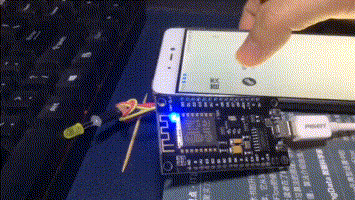
7.总结
至此,一个完整的esp8266 连接阿里物联网平台实现远程控制的demo基本完成,从这个demo工程中我们可以看到,阿里物联网在我看来确实是十分强大,一站式开发的平台,在该平台上能够实现一套完整的物联网的方案。(ps:哈哈,有打广告的嫌疑,但是原谅我确实没用过其他平台的产品 ~.~)
并且在该平台上我们可以结合数据整合收集,AI分析,最终实现一个AIOT的方案。这个是后话,暂时还是没能力研究这个==!。当前已经入手了方糖,接下来再看看怎么捣鼓用方糖语音控制esp8266吧,给马上到手的房子做一套完整的智能家居,这篇终了。。。